stata操作介绍之基础部分(一)讲述
Stata 简介及基本操作ppt课件

开另外一个数据集。
精选版课件ppt
14
2.变量的标签 在变量窗口,每个变量的“名字”(Name)旁边显示了
其“标签”(label)。但目前的标签过于简略,缺乏变量的 解 释信息。
如果想将变量“gov”的标签改为“government expenditures”,可进行如下操作。以鼠标的右键点击变量名 “gov”,然后选择“Edit variable label”,输入“government expenditures”即可。此时,再去看变量“gov”的标签,就已 经改为“government expenditures”。另外,在右上角的结果 窗口出现了以下一行命令:
打开Stata。此时可以看到,在最上方有一排菜单,即 “File Edit Data Graphics Statistics User Window Help”。 在此之下,有四个窗口,分别为:
左上“Review”(历史窗口):此窗口记录着自启 动Stata以来执行过的命令。
左下“Variables”(变量窗口):此窗口记录着目前 Stata 内存中的所有变量。
15
3.审视数据 一个数据集可能很大,而我们常希望看到数据的概貌。
想看数据集中的变量名单、标签等,可以在命令窗口输入: . describe
如果想给整个数据集加上一个标签,以说明这个数据 集来自“Wagner Law 1978-2009”,可输入命令: . label data "Wagner Law 1978-2009"
. summarize gov gcons gdp
Variable Obs gov 32 gcons 32 gdp 32
STATA基本操作入门PPT课件
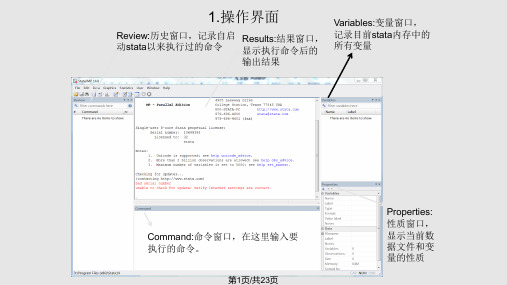
6.2查看变量的统计特征
• 如果要查看满足q≥10000的子样本的统计指标。方法:输入summarize q if q >=10000 • 或者su q if q >=10000
第9页/共23页
6.3 查看变量的统计特征
• 如果要查看更多的统计指标 • 方法:输入 su q,detail • 显示了百分位数, 方差,偏度与峰度
第21页/共23页
9.6 图像合并展示
• 将线性拟合和二次拟合这两个图像在一起展示 • 方法:输入graph combine scatter1.gph scatter2.gph
第22页/共23页
谢谢您的观看!
第23页/共23页
第10页/共23页
6.4 查看变量的统计特征
• 如果summarize 后面不输入具体变量,则展示所有变量的统计指标 • 方法:输入summarize 或 su
第11页/共23页
7.经验累积分布函数
• 如果要查看q的经验累积分布函数 • 方法:tabulate q 或则 ta q
第12页/共23页
• 展示满足q>=10000的q的数据 • 方法:list q if q >=10000 • 展示满足q>=10000的q和tc的数据 • 方法:list q tc if q >=10000
第7页/共23页
6.1查看变量的统计特征
• 查看变量q的统计特征: • 方法:输入summarize q 或 su q • 展示变量q的样本容量,平均值,标准差,最小值,最大值
8.相关系数
• 如果要显示PL,PF两个变量的相关系数 • 方法:pwcorr pl pf
第13页/共23页
stata操作介绍之基础部分一讲述ppt课件
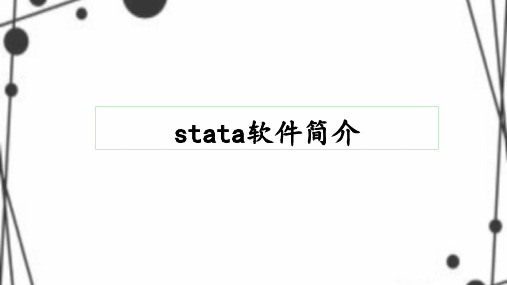
包含八项下拉菜单:文件、编辑、数据、绘图、统计分析、用户、窗口及帮助。
“雪亮工程"是以区(县)、乡(镇) 、村( 社区) 三级综 治中心 为指挥 平台、 以综治 信息化 为支撑 、以网 格化管 理为基 础、以 公共安 全视频 监控联 网应用 为重点 的“群 众性治 安防控 工程” 。
1.10 Stata文件格式
• Stata常用的文件格式:
文件类型
扩展名
数据文件
.dta
命令程序文件
.do
运行程序文件
.ado
帮助文件
.hlp
说明
stata使用的数据
一系列命令的集合
用于完成用户提交的数据处理与统 计分析任务的程序文件
与相应的.ado文件有相同的文件名, 形成一堆文件,并提供在线帮助
“雪亮工程"是以区(县)、乡(镇) 、村( 社区) 三级综 治中心 为指挥 平台、 以综治 信息化 为支撑 、以网 格化管 理为基 础、以 公共安 全视频 监控联 网应用 为重点 的“群 众性治 安防控 工程” 。
命令回顾 窗口
结果窗口
命令窗口
变量 名
窗口
“雪亮工程"是以区(县)、乡(镇) 、村( 社区) 三级综 治中心 为指挥 平台、 以综治 信息化 为支撑 、以网 格化管 理为基 础、以 公共安 全视频 监控联 网应用 为重点 的“群 众性治 安防控 工程” 。
1.4 Stata与其他软件的区别
“雪亮工程"是以区(县)、乡(镇) 、村( 社区) 三级综 治中心 为指挥 平台、 以综治 信息化 为支撑 、以网 格化管 理为基 础、以 公共安 全视频 监控联 网应用 为重点 的“群 众性治 安防控 工程” 。
STATA使用教程
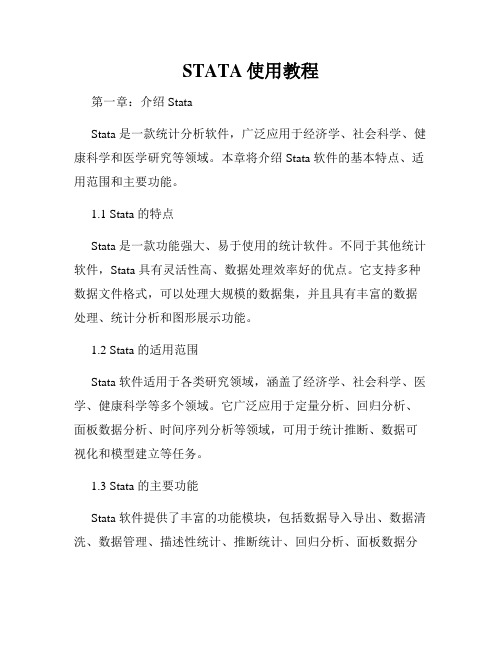
STATA使用教程第一章:介绍 StataStata 是一款统计分析软件,广泛应用于经济学、社会科学、健康科学和医学研究等领域。
本章将介绍 Stata 软件的基本特点、适用范围和主要功能。
1.1 Stata 的特点Stata 是一款功能强大、易于使用的统计软件。
不同于其他统计软件,Stata 具有灵活性高、数据处理效率好的优点。
它支持多种数据文件格式,可以处理大规模的数据集,并且具有丰富的数据处理、统计分析和图形展示功能。
1.2 Stata 的适用范围Stata 软件适用于各类研究领域,涵盖了经济学、社会科学、医学、健康科学等多个领域。
它广泛应用于定量分析、回归分析、面板数据分析、时间序列分析等领域,可用于统计推断、数据可视化和模型建立等任务。
1.3 Stata 的主要功能Stata 软件提供了丰富的功能模块,包括数据导入导出、数据清洗、数据管理、描述性统计、推断统计、回归分析、面板数据分析、时间序列分析、图形展示等。
这些功能模块为用户提供了全面且灵活的数据分析工具。
第二章:Stata 数据处理数据处理是统计分析的前置工作,本章将介绍 Stata 软件的数据导入导出、数据清洗和数据管理等功能。
2.1 数据导入导出Stata 支持导入多种文件格式的数据,如文本文件、Excel 文件和 SAS 数据集等。
用户可以使用内置命令或者图形界面进行导入操作,导入后的数据可以存储为 Stata 数据文件(.dta 格式),方便后续的数据处理和分析。
2.2 数据清洗数据清洗是数据处理的重要环节,Stata 提供了多种数据清洗命令,如缺失值处理、异常值处理和数据类型转换等。
用户可以根据实际情况选择合适的数据清洗操作,确保数据的准确性和完整性。
2.3 数据管理数据管理是有效进行数据处理的关键,Stata 提供了许多数据管理命令,如数据排序、数据合并、数据分割和数据标记等。
这些命令可以帮助用户高效地对数据进行管理和组织,提高数据处理效率。
stata教程
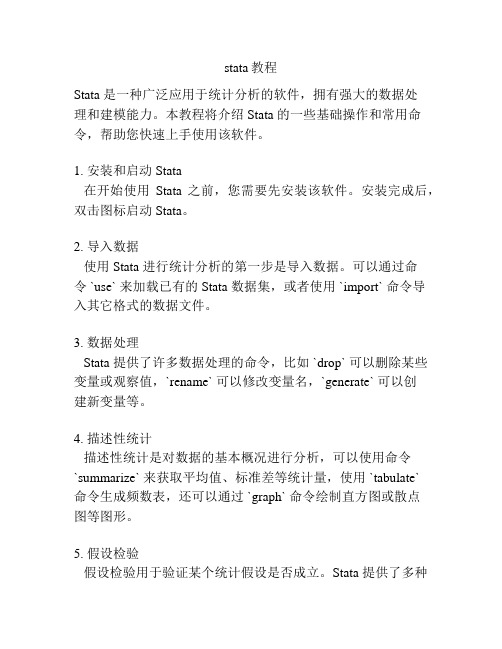
stata教程Stata 是一种广泛应用于统计分析的软件,拥有强大的数据处理和建模能力。
本教程将介绍 Stata 的一些基础操作和常用命令,帮助您快速上手使用该软件。
1. 安装和启动 Stata在开始使用Stata 之前,您需要先安装该软件。
安装完成后,双击图标启动 Stata。
2. 导入数据使用 Stata 进行统计分析的第一步是导入数据。
可以通过命令 `use` 来加载已有的 Stata 数据集,或者使用 `import` 命令导入其它格式的数据文件。
3. 数据处理Stata 提供了许多数据处理的命令,比如 `drop` 可以删除某些变量或观察值,`rename` 可以修改变量名,`generate` 可以创建新变量等。
4. 描述性统计描述性统计是对数据的基本概况进行分析,可以使用命令`summarize` 来获取平均值、标准差等统计量,使用 `tabulate`命令生成频数表,还可以通过 `graph` 命令绘制直方图或散点图等图形。
5. 假设检验假设检验用于验证某个统计假设是否成立。
Stata 提供了多种假设检验的命令,比如 `ttest` 可以进行单样本或独立样本 t 检验,`anova` 可以进行方差分析等。
6. 回归分析回归分析是一种常用的建模方法,可以用于研究变量之间的关系。
在Stata 中,可以使用`regress` 命令进行简单线性回归,使用 `logit` 命令进行逻辑回归等。
7. 图形输出Stata 可以生成各种类型的图形输出,比如线图、散点图、柱状图等。
可以使用`graph export` 命令将图形导出为图片文件,方便在报告中使用。
8. 编写批处理脚本如果需要重复执行一组命令,可以将这些命令写入批处理脚本。
Stata 支持编写批处理脚本来自动化数据处理和分析的过程。
以上是关于 Stata 的基础教程,希望能帮助您快速入门并熟练使用该软件进行数据分析。
更多高级功能和命令,请参考Stata 官方文档或相关教程。
Stata入门介绍
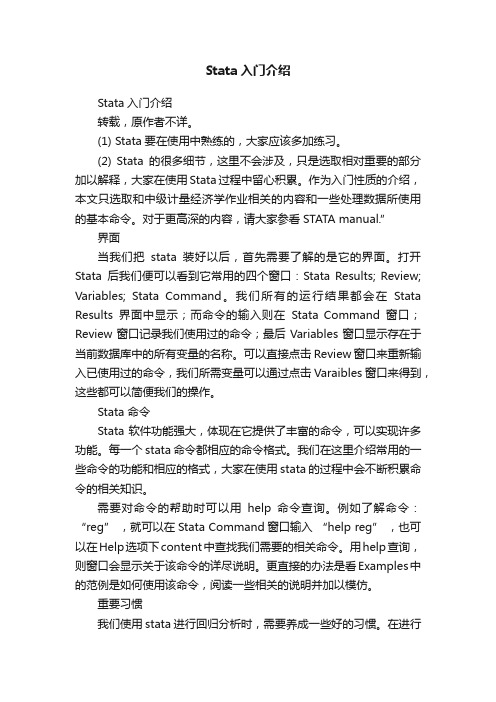
Stata入门介绍Stata入门介绍转载,原作者不详。
(1) Stata要在使用中熟练的,大家应该多加练习。
(2) Stata的很多细节,这里不会涉及,只是选取相对重要的部分加以解释,大家在使用Stata过程中留心积累。
作为入门性质的介绍,本文只选取和中级计量经济学作业相关的内容和一些处理数据所使用的基本命令。
对于更高深的内容,请大家参看STATA manual.”界面当我们把stata装好以后,首先需要了解的是它的界面。
打开Stata后我们便可以看到它常用的四个窗口:Stata Results; Review; Variables; Stata Command。
我们所有的运行结果都会在Stata Results界面中显示;而命令的输入则在Stata Command窗口;Review窗口记录我们使用过的命令;最后Variables窗口显示存在于当前数据库中的所有变量的名称。
可以直接点击 Review窗口来重新输入已使用过的命令,我们所需变量可以通过点击Varaibles窗口来得到,这些都可以简便我们的操作。
Stata 命令Stata软件功能强大,体现在它提供了丰富的命令,可以实现许多功能。
每一个stata命令都相应的命令格式。
我们在这里介绍常用的一些命令的功能和相应的格式,大家在使用stata的过程中会不断积累命令的相关知识。
需要对命令的帮助时可以用help命令查询。
例如了解命令:“reg” ,就可以在Stata Command窗口输入“help reg” ,也可以在Help选项下content中查找我们需要的相关命令。
用help查询,则窗口会显示关于该命令的详尽说明。
更直接的办法是看Examples中的范例是如何使用该命令,阅读一些相关的说明并加以模仿。
重要习惯我们使用stata进行回归分析时,需要养成一些好的习惯。
在进行一些数据量很大,过程复杂的分析时尤其重要。
(1)使用日志(log)。
它可以帮助我们记录stata的运行结果。
STATA介绍和使用入门
STATA介绍和使用入门一、STATA的特点1.可靠性和稳定性:STATA是一个为数据分析和统计建模设计的软件,具有高度可靠性和稳定性,能够处理大规模的数据集,保证数据的准确性和一致性。
2.丰富的统计工具:STATA提供了丰富的统计工具,包括描述性统计、回归分析、方差分析、生存分析、面板数据分析等,涵盖了多种统计方法和模型,可以满足不同类型的数据分析需求。
3.强大的数据处理功能:STATA具有强大的数据处理功能,可以进行数据清洗、数据转换、数据合并等操作,同时也支持各种数据格式的导入和导出,方便与其他软件进行数据交互。
4.灵活的编程能力:STATA支持使用命令行进行数据操作和分析,同时也支持编写自定义的程序和脚本,可以灵活地扩展和自动化统计分析的过程。
二、STATA的安装和启动2.启动:完成安装后,可以通过找到安装目录下的STATA图标,双击打开软件。
启动后,会出现一个命令行窗口和一个结果窗口,我们可以在命令行窗口中输入命令进行数据操作和分析,结果会在结果窗口中显示。
三、STATA的基本操作1. 导入数据:使用命令"import"或者"insheet"可以将外部数据文件导入到STATA中进行分析。
例如,使用命令"import excel"可以导入Excel文件,命令"insheet"可以导入文本文件。
2. 数据查看:使用命令"browse"可以查看当前STATA中的数据集,可以浏览数据表格,观察数据的格式和内容。
3. 数据清洗:使用命令"drop"可以删除一些变量或者观测,使用命令"rename"可以修改变量名,使用命令"gen"可以根据已有变量生成新的变量,使用命令"replace"可以替换变量值,等等。
4. 描述性统计:使用命令"summarize"可以计算变量的均值、标准差、最小值、最大值等描述统计量,使用命令"tabulate"可以生成变量的频数表和交叉表,使用命令"graph"可以绘制直方图、散点图、折线图等图形。
stata基础命令
stata基础命令Stata基础命令Stata是一种功能强大的统计分析软件,广泛应用于学术研究和商业分析领域。
本文将介绍Stata的一些基础命令,帮助读者快速掌握Stata的使用方法。
1. 数据导入与查看命令在Stata中,可以使用"import"命令将外部数据导入到Stata的工作环境中。
例如,可以使用"import excel"命令导入Excel表格中的数据,或使用"import delimited"命令导入以逗号分隔的文本文件。
导入数据后,可以使用"browse"命令查看数据集的内容,或使用"describe"命令查看数据集的结构信息。
2. 数据清洗与变量处理命令在进行数据分析之前,通常需要对数据进行清洗和变量处理。
Stata 提供了一系列命令来完成这些任务。
例如,可以使用"drop"命令删除不需要的变量或观察值,使用"rename"命令修改变量名,使用"generate"命令创建新的变量,使用"recode"命令对变量进行重新编码等。
3. 描述性统计与绘图命令Stata提供了各种命令来计算和展示数据的描述性统计信息。
例如,可以使用"summarize"命令计算变量的均值、标准差和分位数等统计量,使用"tabulate"命令生成变量的频数表,使用"histogram"命令绘制变量的直方图,使用"scatter"命令绘制两个变量的散点图等。
4. 统计模型与假设检验命令在Stata中,可以使用各种命令来拟合统计模型和进行假设检验。
例如,可以使用"regress"命令拟合线性回归模型,使用"logit"命令拟合二元Logistic回归模型,使用"anova"命令进行方差分析,使用"ttest"命令进行两样本t检验等。
教你快速上手使用Stata进行数据处理和分析
教你快速上手使用Stata进行数据处理和分析快速上手使用Stata进行数据处理和分析第一章:Stata软件的介绍和安装Stata是一款功能强大的统计分析软件,广泛应用于各个学科领域的数据处理和分析工作中。
它提供了强大的数据管理、数据处理和数据分析功能,能够帮助用户高效地完成各种统计任务。
1.1 Stata软件的特点和应用领域Stata具有易于使用的界面、丰富的数据处理和分析功能,可以满足不同用户对数据分析的需求。
它被广泛应用于社会科学、经济学、医学、生物学等领域的数据处理和分析工作中。
1.2 Stata软件的安装和系统要求Stata软件的安装非常简单,只需按照安装向导进行操作即可。
同时,为了保证软件的正常运行,用户需要满足一定的系统要求,比如合适的操作系统版本、足够的内存和硬盘空间等。
第二章:Stata基本命令和语法在使用Stata进行数据处理和分析之前,我们需要了解一些基本的命令和语法。
下面是一些常用的命令和语法:2.1 数据导入和导出命令Stata可以导入多种数据格式,如Excel、CSV、SPSS等,通过命令"import"和"export"可以实现数据的导入和导出。
2.2 数据的描述性统计和图表命令Stata提供了丰富的命令来计算和展示数据的描述性统计信息,比如平均值、标准差、频数等。
通过命令"summarize"和"graph"可以生成相应的统计表和图表。
2.3 数据的清洗和转换命令在实际的数据处理中,我们经常需要对数据进行清洗和转换。
Stata提供了一系列的命令来处理缺失值、异常值、重复值等问题,比如命令"drop"和"replace"等。
第三章:Stata高级数据处理和分析技巧除了基本的命令和语法,Stata还提供了一些高级的数据处理和分析技巧,可以帮助用户更加高效地完成工作。
STATA软件操作(一)基础数据处理
STATA数据库结构维护
频数的展开 expand命令 例: expand f
a
b
0 1
0 9 5
1 2 8
数据库结构的转换
频数的展开
f 9 5 2 8 a 0 0 1 1 b 0 1 0 1
expand f
ex9
ex8
no 1 2 3 4 5 6 7 8 9 10 11 12 h1 156.6 148.8 133.1 140.7 139.2 140.2 134.9 141.4 138.5 148.9 144.4 145.4 h2 142.3 134.4 150.3 141.9 143.5 138.1 142.9 140.9 134.7 141.2 135.5 140.2
STATA数据库的保留维护
保留变量或记录 keep in 10/20 /* 保留第10~20 个记录,其余记录删除 keep x1-x5 /* 保留数据库中介 于x1和x5间的所有变量(包括x1和x5),其 余变量删除 keep if x>0 /* 保留x>0的所有 记录,其余记录删除
STATA的函数: help functions
数学函数
abs(x),sqrt(x),exp(x),ln(x),log10(x)…… 统计函数 norm(u),invnorm(p),ttail(df,t),invttaill(df,p)…… 字符串函数 length(s),substr(s,n1,n2),string(x),real(s)…… 特殊函数 int(x),max(x1,x2,…),autocode(x,k,min,max)…… 随机数函数 uniform(seed),invnorm(uniform())
- 1、下载文档前请自行甄别文档内容的完整性,平台不提供额外的编辑、内容补充、找答案等附加服务。
- 2、"仅部分预览"的文档,不可在线预览部分如存在完整性等问题,可反馈申请退款(可完整预览的文档不适用该条件!)。
- 3、如文档侵犯您的权益,请联系客服反馈,我们会尽快为您处理(人工客服工作时间:9:00-18:30)。
3.1 变量与变量值
• Stata变量的命名原则:
. 变量名中字符的组成部分为A~Z,a~z、0~9与下划线“ _ ” ,这些字符以外的其他符号不能出现在变量名当中; . 变量名不能以数字作为开始符号; . 变量名区分大小写字母,而且不能识别汉字;
• 变量的取值类型: 1、字符型变量:由特定的字符串构成,用来分辨不同的类型; 2、数值型变量:数值变量的取值由数字构成,参与数字运算; 3、日期型变量:在Stata中,1960 年1 月1 日被认为是第0 天, 因此1959 年12 月31 日为第-1天,表示形式为:jan/10/2001或者 10jan2001; 4、缺失值:STATA 默认的缺失值用“.”来表示;
• 网络帮助: 如 . net from (连接stata官网)
二、Stata使用基础
2.1 Stata命令结构
• Stata的通用命令结构如下:
[ prefix : ] command [ varlist ] [= exp.] [ if exp. ] [ using filename ] [ in range ] [ weight = ] [ , options ]
术语 prefix command 含义 命令前缀 命令 术语 using filename in range 含义 使用的文件 观察个案范围
varlist
= exp.
变量串
表达式 条件表达式
weight
权重
选项
options
if exp.
• Stata常用命令及其缩写
命令或选项 list describe display summarize tabulate lable li des di, dis sum ta, tab lab 缩写 含义 列出变量 描述分析 展示变量 统计摘要 列表显示 标签 命令或选项 rename generate graph regress variable column ren gen, g gr reg var col 缩写 含义 重命名 新建变量 绘图 回归 变量 列
6、最后软件安装完成。
7、接下来对软件进行破解,在桌面打开Stata14快捷方式,会弹 出如下对话框。将序列号,授权码,激活码输入到对应框中即可。 序列号:(Seri)10699393 授权码:(Code)4gpp mkha 3yqe 3o9v g1m7 iu6j ou5j 激活码:(Auth)tsrk
2.2 输入、输出与存储
• 数据的输入包括三种方法:
1.直接从键盘输入
2.打开已有数据文件 3.拷贝、粘贴方式交互数据
1.直接键盘输入
在Stata中可以使用命令行方式直接建立数据集,首先使用input命令制定相
应的变量名称,然后一次录入数据,最后使用end语句表明数据录入结束。
建立两个变量x、y
• 命令回顾窗口:即 review 窗口,位于界面左上方,所有执行过的 命令会依 次在该窗口中列出,选中某一行单击后命令即被自动拷 贝到命令窗口中;如果需 要重复执行,用鼠标双击相应的命令行 即可。
• 变量名窗口:位于界面左下方,列出当前数据集中的所有变量名 称,。 除以上四个默认打开的窗口外,在 Stata 中还有数据编辑 窗口、程序文件编 辑窗口、帮助窗口、绘图窗口、Log 窗口等, 如果需要使用,可以用 Window 或 Help 菜单将其打开。
• 数据文件的存储: 1、存储在当前工作目录的命令输出格式: save filename [ ,replace] 2、更改工作目录的命令输出格式: save d:\data\undp\ filename
2.3 添加数据标签
• 添加标签包括给文件和变量添加标签,命令格式如下: . label data " label " . label variable varname " label "1.6 Stata软件分享(网盘)1.stata14版
• 提取密码:fsqn
2.Stata文档教程
• 提取密码:9x1n
3.Stata视频教程
• 提取密码:ytwm
1.7 Stata安装
1、首先下载文件然后解压。解压完成后双击 “SetupStata14.exe”进行安装。点击“Next”继续。如下图:
1.2 Stata功能
Stata主要功能: 1、数据管理功能 2、统计分析功能
• 统计分析:概要统计、交互表 • 回归分析: OLS, 2SLS, Logit, Probit, Tobit, Heckman, GMM Panel data, Time series, Survey data • 多变量分析: Cluster analysis • 抽样和模拟: Bootstrap, Monte Carlo Simulation
Stata 菜单栏简介
包含八项下拉菜单:文件、编辑、数据、绘图、统计分析、用户、窗口及帮助。
1.9 Stata命令输入
• Stata的命令输入方式: 1、点击菜单栏输入命令; 2、在命令窗口输入命令; 3、运行命令程序(利用.do文件);
1.10 Stata文件格式
• Stata常用的文件格式:
• 命令包内容图例:
• 用法如下: findit var_2 (search var_2 )
1.12 Stata帮助
• 三种主要途径可获得Stata 帮助: Stata手册; Stata自带帮助; 网络帮助;
• Stata手册:
Stata手册(英文版)默F,可通过stata手册查阅相关帮助。
• Stata自带帮助:
1、直接在命令窗口中输入 help var_1
如 . help summarize 2、通过菜单窗口的点选方式获得帮助: 如 . help>>stata command 在弹出的 对话框中输入:summarize 然后回车,得到与 help summarize,同样的结 果。
文件类型 数据文件 命令程序文件 扩展名 .dta .do 说明 stata使用的数据 一系列命令的集合
运行程序文件
帮助文件
.ado
.hlp
用于完成用户提交的数的文件名, 形成一堆文件,并提供在线帮助
1.11 Stata命令包安装
利用Stata做统计分析时,官方提供的命令包并不一定能满足需 求,因此许多研究者编写了大量的非官方命令包(包括.do文件、 .ado文件和帮助文件),使用此类非官方命令包之前需要对其进行 安装。 Stata中有两个命令对于用户寻找与安装命令包相当有用:search 和findit。 通过这两个命令可以找到相关搜索内容中有哪些额外的命令,点 击链接后安装即可。
数据处理与运算
三、Stata数据处理与运算
本部分讨论的主要对象是数据内部的变量,具体内容就是介绍 Stata处理数据的基础知识与基础技术,其中包括: 变量的名称给定、变量与变量取值标签的设定、变量变量的类 型与储存格式的给定与更改、变量的运算、生成新变量、使用运算 函数等等。此外,Stata还可以用来选择数据中特定的观察个案与变 量。
有点stata数据编辑器第一格即可复制全部数据。复制会问你是否把第一行作为变量。
方法二:导入的方式 先做好excel数据文件,并以“xml 表格(*.xml)”的形式保存,注意不能以“xml 数据(*.xml)”的形 式保存。而且注意,保存时不能在第一行中输入变量名,只能全部为数据。
• 数据的输出可通过命令直接输出和使用菜单栏输出: 1、命令输出格式 outsheet [ varlist ] using filename [ if ] [ in ] [ ,opt ] 2、使用菜单栏输出 File>>Export>>Excel spreadsheet(*.xls,*xlsx)>>选中要输出的,设 置文件名,再点击确认即可(也可以选择其它输出格式)。
在第一列输入数据后,Stata
第一列自动命名为var1(x); 在第二列输入数据后,第二列
数据编辑器
自动命名为var2(y)„„依次
类推。在输入数据后,双击纵 格顶端的变量名栏,可以更改
变量名,并可以在label栏中
注释变量名的含义,点击OK确 认。 数据输入完毕后,单击 preserve键确认所输数据,按 关闭键即可退出编辑器。
1.8 Stata窗口介绍
• Stata 的界面主要是由四个窗口构成: 1、结果窗口 2、命令窗口 3、命令回顾窗口 4、变量名窗口 除以上四个默认打开的窗口外,在 Stata 中还有数据编辑窗口、 程序文件编 辑窗口、帮助窗口、绘图窗口、Log 窗口等,如果需要 使用,可以用 Window 或 Help 菜单将其打开。
3、绘图功能 4、编程和矩阵运算功能
1.3 Stata工作界面
1.4 Stata与其他软件的区别
1.5 工具书、论坛推荐
• Stata工具书: 1、Stata实用教程——王天夫、李博柏著(基础教程) 2、应用Stata做统计分析——汉密尔顿著;郭志刚等译(最全教程) • Stata学习相关资料 1、经管之家论坛:/forum-67-1.html 2、Stata官方论坛:/links/resources.html
注意:
1.如果为某一变量输入的第一个值是一个数字,比如对人口、失业率和预 期寿命这些变量,那么stata便会认为这一列是一个“数值变量”,从此
以后只允许数字作为取值。
2.如果为某一变量第一次输入的是非数值字符,比如像地名的输入(或者 输入了带逗号的数字),那么stata会判断此列是字符串或文本变量。 3.在数据编辑器或数据浏览器中,字符串变量值显示为红色,这将其与数 值变量(黑色)或加标签的数值变量(蓝色)区分开来。
录入相应的数值
2.用STATA的数据编辑器 ①进入数据编辑器 进入stata界面,在命令栏键入edit或在stata的window下拉菜单中单击data editor 编辑图标 (注意: 是浏览图标,点击后只能浏览,不能编辑)即可进入 stata数据编辑器。 ②数据编辑 stata 数据编辑器界面:此时进入了数据全屏幕编辑状态。
